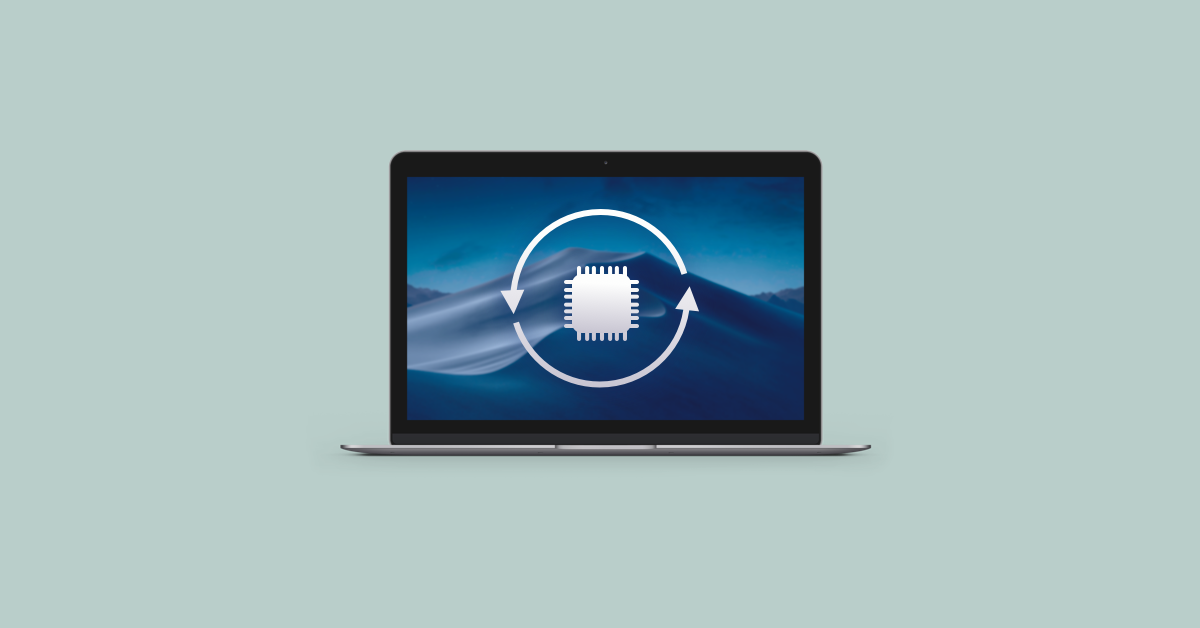
Reset řadiče pro správu systému obvykle pomáhá vyřešit mnoho problémů souvisejících s napájením a hardwarem, u kterých jiné postupy nefungují. Resetování SMC je zvláště efektivní, pokud máte následující typy problémů:
- problémy s ventilátory a chlazením: ventilátory počítače běží ve vysokých otáčkách, i když počítač není nijak zvlášť vytížený a je správně odvětrávaný, neběží vůbec atd.
- problémy s napájením a baterií: Mac nereaguje na stisknutí vypínače, nereaguje správně na zavření nebo otevření víka, nečekaně přechází do režimu spánku nebo se vypíná a nejde znova zapnout, baterie se správně nenabíjí atd.
- problémy s osvětlením: indikátory stavu baterie nefungují správně, podsvícení displeje správně nereaguje na změnu okolního osvětlení, podsvícení klávesnice nefunguje správně atd.
- externí displeje nefungují: přizpůsobení jasu displeje nefunguje správně, režim cílového displeje nefunguje správně, externí displej nefunguje atd.
- obecné problémy s výkonem a celkovým fungováním: Mac pracuje nezvykle pomalu, i když procesor není nijak zvlášť vytížený, externí porty nefungují, AirPort a Bluetooth se nezobrazují, počítač nerozpoznává připojená externí zařízení atd.
Pokud se potýkáte s některými z výše popsaných problémů a dospěli jste k závěru, že je třeba resetovat SMC, ukážeme vám, jak to provést na jakémkoli počítači MacBook, MacBook Pro, MacBook Pro s displejem Retina, iMac, Mac Mini a Mac Pro.
Upozorňujeme, že pokyny pro resetování řadiče pro správu systému se u MacBooků a MacBooků Pro liší podle toho, jestli má počítač vyměnitelnou baterii nebo nikoli, a pro stolní počítače Mac se liší také.
Před resetováním řadiče SMC na notebooku Mac zjistěte, jestli máte vyměnitelnou baterii. Většina starších notebooků Mac má vyměnitelné baterie. Mezi notebooky Mac s nevyměnitelnou baterií patří MacBook Pro (začátek roku 2009 a novější), všechny modely MacBooku Air, MacBook (konec roku 2009) a MacBook (Retina, 12palcový, začátek roku 2015 a novější).
- Pokud baterie není vyměnitelná:
- Vyberte nabídku Apple > Vypnout Mac. Počkejte, až se Mac vypne.
- Stiskněte na levé straně zabudované klávesnice kombinaci Shift-Control-Alt a spolu s tím stiskněte tlačítko napájení. Všechny klávesy a tlačítko napájení držte stisknuté 10 sekund. Pokud máte MacBook Pro s Touch ID, slouží tlačítko Touch ID zároveň i jako tlačítko napájení.
- Pusťte všechny klávesy.
- Opět stiskněte tlačítko napájení a zapněte Mac.
- Pokud je baterie vyměnitelná:
- Vypněte Mac.
- Vyjměte baterii.
- Stiskněte tlačítko napájení a podržte ho pět sekund.
- Vraťte baterii zpět.
- Opět stiskněte tlačítko napájení a zapněte Mac.
Tento postup použijte pro iMac, Mac mini, Mac Pro a Xserve.
- Vyberte nabídku Apple > Vypnout Mac. Počkejte, až se Mac vypne.
- Odpojte napájecí kabel.
- 15 sekund počkejte.
- Napájecí kabel znovu připojte.
- Počkejte pět sekund a potom Mac dalším stiskem tlačítka napájení zapněte.
Pokud váš počítač Xserve s procesorem Intel nereaguje, můžete ho vypnout buď místně, nebo pomocí vzdálených příkazů. Anebo můžete pět sekund podržet stisknuté tlačítko napájení.

Postupujte podle pokynů pro Macy, které mají čip Apple T2 Security.
- Stolní počítače Mac s čipem T2
- Vyberte nabídku Apple > Vypnout Mac. Počkejte, až se Mac vypne.
- Stiskněte tlačítko napájení a podržte ho 10 sekund.
- Tlačítko napájení pusťte a počkejte pár sekund.
- Dalším stisknutím tlačítka napájení Mac zapněte.
Nebo
- Vyberte nabídku Apple > Vypnout Mac. Počkejte, až se Mac vypne.
- Odpojte napájecí kabel.
- 15 sekund počkejte.
- Napájecí kabel znovu připojte.
- Počkejte pět sekund a potom Mac dalším stiskem tlačítka napájení zapněte.
- Notebooky Mac s čipem T2
- Vyberte nabídku Apple > Vypnout Mac. Počkejte, až se Mac vypne.
- Stiskněte tlačítko napájení a podržte ho 10 sekund.
- Tlačítko napájení pusťte a počkejte pár sekund.
- Dalším stisknutím tlačítka napájení Mac zapněte.
Nebo
- Vyberte nabídku Apple > Vypnout Mac. Počkejte, až se Mac vypne.
- Stiskněte a na 7 sekund podržte klávesy pravý Shift, levý Alt a levý Ctrl. Mac se může zapnout a na displeji zobrazit logo Apple. Stále držte tyto klávesy a stiskněte a podržte tlačítko napájení na dalších 7 sekund. Pokud se Mac při prvním stisknutí kláves zapnul, nyní se vypne.
- Uvolněte všechny tři klávesy i tlačítko napájení a ještě pár sekund počkejte.
- Opět stiskněte tlačítko napájení a zapněte Mac




